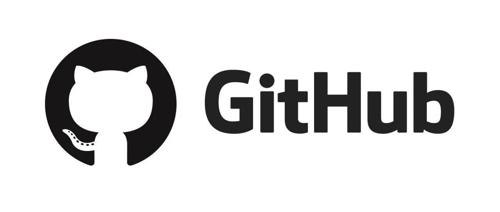🌟 让chrome浏览器变成你的智能助手 – 让AI接管你的浏览器,将您的浏览器转变为强大的 AI 控制自动化工具。
什么是 Chrome MCP Server?
Chrome MCP Server 是一个基于chrome插件的 模型上下文协议 (MCP) 服务器,它将您的 Chrome 浏览器功能暴露给 Claude 等 AI 助手,实现复杂的浏览器自动化、内容分析和语义搜索等。与传统的浏览器自动化工具(如playwright)不同,Chrome MCP server直接使用您日常使用的chrome浏览器,基于现有的用户习惯和配置、登录态,让各种大模型或者各种chatbot都可以接管你的浏览器,真正成为你的如常助手
✨ 核心特性
-
😁 chatbot/模型无关:让任意你喜欢的llm或chatbot客户端或agent来自动化操作你的浏览器 -
⭐️ 使用你原本的浏览器:无缝集成用户本身的浏览器环境(你的配置、登录态等) -
💻 完全本地运行:纯本地运行的mcp server,保证用户隐私 -
🚄 Streamable http:Streamable http的连接方式 -
🏎 跨标签页 跨标签页的上下文 -
🧠 语义搜索:内置向量数据库和本地小模型,智能发现浏览器标签页内容 -
🔍 智能内容分析:AI 驱动的文本提取和相似度匹配 -
🌐 20+ 工具:支持截图、网络监控、交互操作、书签管理、浏览历史等20多种工具 -
🚀 SIMD 加速 AI:自定义 WebAssembly SIMD 优化,向量运算速度提升 4-8 倍
🆚 与同类项目对比
|
|
|
|
|---|---|---|
| 资源占用 |
|
|
| 用户会话复用 |
|
|
| 浏览器环境保持 |
|
|
| API访问权限 |
|
|
| 启动速度 |
|
|
| 响应速度 |
|
|
🚀 快速开始
环境要求
-
Node.js 18+ 和 pnpm -
Chrome/Chromium 浏览器
安装步骤
-
从github上下载最新的chrome扩展
下载地址:https://github.com/hangwin/mcp-chrome/releases
-
全局安装mcp-chrome-bridge
npm
ounter(linenpm install -g mcp-chrome-bridge
pnpm
ounter(linepnpm install -g mcp-chrome-bridge
-
加载 Chrome 扩展 -
打开 Chrome 并访问 chrome://extensions/ -
启用”开发者模式” -
点击”加载已解压的扩展程序”,选择 your/dowloaded/extension/folder -
点击插件图标打开插件,点击连接即可看到mcp的配置
在 Claude Desktop 中使用
将以下配置添加到 Claude Desktop 的 MCP 配置中:
{"mcpServers": {"streamable-mcp-server": {"type": "streamable-http","url": "http://127.0.0.1:12306/mcp"}}}
🛠️ 可用工具
完整工具列表:完整工具列表
-
get_windows_and_tabs– 列出所有浏览器窗口和标签页 -
chrome_navigate– 导航到 URL 并控制视口 -
chrome_close_tabs– 关闭特定标签页或窗口 -
chrome_go_back_or_forward– 浏览器导航控制
-
chrome_screenshot– 高级截图捕获,支持元素定位、全页面和自定义尺寸
-
chrome_network_capture_start/stop– webRequest API 网络捕获 -
chrome_network_debugger_start/stop– Debugger API 包含响应体 -
chrome_network_request– 发送自定义 HTTP 请求
-
search_tabs_content– AI 驱动的浏览器标签页语义搜索 -
chrome_get_web_content– 从页面提取 HTML/文本内容 -
chrome_get_interactive_elements– 查找可点击元素
-
chrome_click_element– 使用 CSS 选择器点击元素 -
chrome_fill_or_select– 填充表单和选择选项 -
chrome_keyboard– 模拟键盘输入和快捷键
-
chrome_history– 搜索浏览器历史记录,支持时间过滤 -
chrome_bookmark_search– 按关键词查找书签 -
chrome_bookmark_add– 添加新书签,支持文件夹 -
chrome_bookmark_delete– 删除书签
🧪 使用示例
ai自动帮你捕获网络请求
指令:我想知道小红书的搜索接口是哪个,响应体结构是什么样的
https://github.com/user-attachments/assets/063f44ae-1754-46b6-b141-5988c86e4d96
ai帮你分析你的浏览记录
指令:分析一下我近一个月的浏览记录
https://github.com/user-attachments/assets/e7a35118-e50e-4b1c-a790-0878aa2505ab
网页对话
指令:翻译并总结当前网页
https://github.com/user-attachments/assets/08aa86aa-7706-4df2-b400-576e2c7fcc7f
ai帮你自动截图(网页截图)
指令:把huggingface的首页截个图
https://github.com/user-attachments/assets/b081e41b-6309-40d6-885b-0da01691b12e
ai帮你自动截图(元素截图)
指令:把huggingface首页的图标截取下来
https://github.com/user-attachments/assets/25657076-b84b-4459-a72f-90f896f06364
ai帮你管理书签
指令:将当前页面添加到书签中,放到合适的文件夹
https://github.com/user-attachments/assets/73c1ea26-65fb-4b5e-b537-e32fa9bcfa52
自动关闭网页
指令:关闭所有shadcn相关的网页
https://github.com/user-attachments/assets/ff160f48-58e0-4c76-a6b0-c4e1f91370c8
项目地址
https://github.com/hangwin/mcp-chrome/blob/master/README_zh.md
扫码加入技术交流群,备注「开发语言-城市-昵称」
(文:GitHubStore)